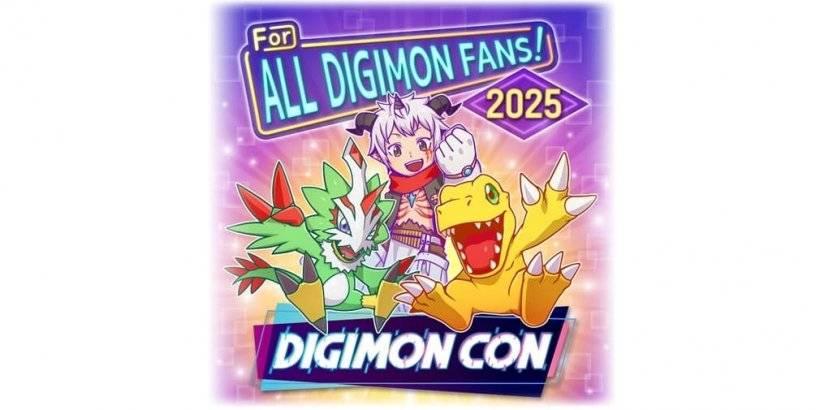Fortnite Kapitel 6 Beste PC -Einstellungen und wie man FPS steigert
Optimieren Sie Ihre Fortnite Performance: Die ultimative PC -Einstellungshandbuch
Die anspruchsvolle Natur von Fortnitekann zu frustrierenden niedrigen Frame -Raten führen und das Gameplay behindern. Die Optimierung Ihrer Einstellungen im Spiel kann jedoch die Leistung erheblich verbessern. Dieser Leitfaden beschreibt die besten PC -Einstellungen für ein reibungsloseres, erfreulicheres Fortnite -Erlebnis.
Einstellungen anzeigen:
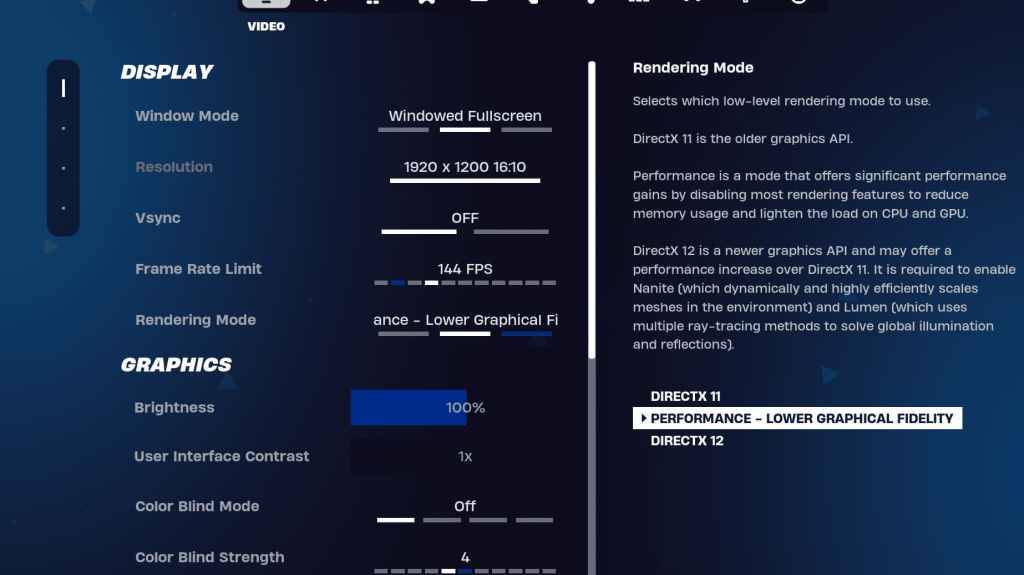
Die Anzeigen- und Grafikabschnitte sind für die Leistung von entscheidender Bedeutung. Hier ist die empfohlene Anzeigekonfiguration:
| Setting | Recommended |
|---|---|
| Window Mode | Fullscreen (best performance); Windowed Fullscreen (for frequent alt-tabbing) |
| Resolution | Native monitor resolution (e.g., 1920x1080); lower if using a low-end PC |
| V-sync | Off (prevents input lag) |
| Framerate Limit | Monitor refresh rate (e.g., 144Hz, 240Hz) |
| Rendering Mode | Performance (highest FPS) |
Rendering -Modi erläutert:
- Fortnite* bietet drei Rendering -Modi an: Leistung, DirectX 11 und DirectX 12. DirectX 11 ist stabil und funktioniert gut. DirectX 12 bietet potenzielle Leistungssteigerungen auf neueren Systemen mit verbesserten Grafikoptionen. Für maximale FPS und minimale Verzögerung ist der "Performance" -Modus die bevorzugte Wahl unter professionellen Spielern.
Grafikeinstellungen:
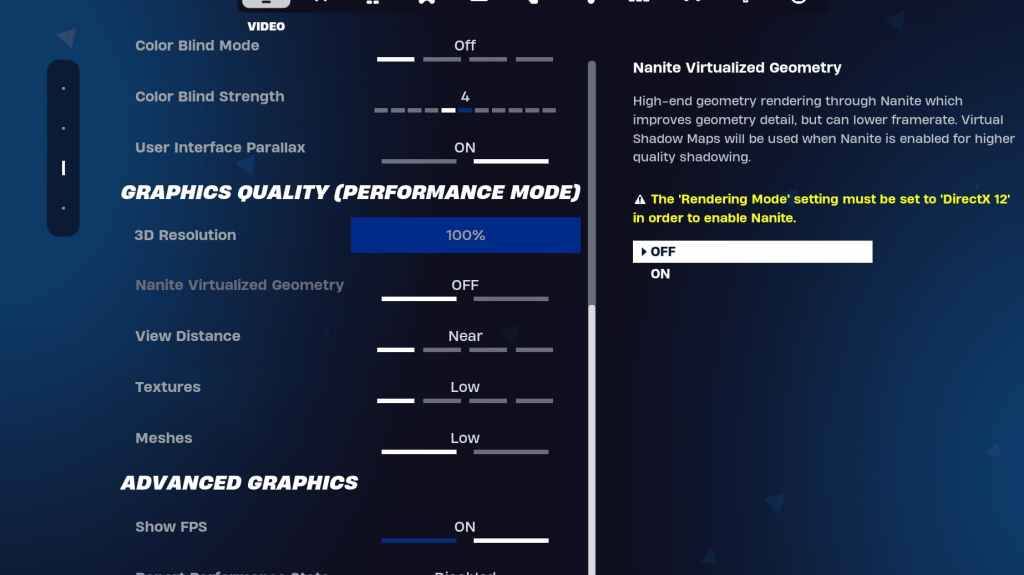
Die Grafikeinstellungen wirken sich direkt auf die visuelle Qualität und die FPS aus. Priorisieren Sie die Nutzung der niedrigeren Ressourcen für bessere Bildraten:
| Setting | Recommended |
|---|---|
| Quality Preset | Low |
| Anti-Aliasing & Super Resolution | Off/Low |
| 3D Resolution | 100% (70-80% for low-end PCs) |
| Nanite Virtual Geometry (DX12) | Off |
| Shadows | Off |
| Global Illumination | Off |
| Reflections | Off |
| View Distance | Epic |
| Textures | Low |
| Effects | Low |
| Post Processing | Low |
| Hardware Ray Tracing | Off |
| Nvidia Low Latency Mode (Nvidia GPUs) | On + Boost |
| Show FPS | On |
Spieleinstellungen:
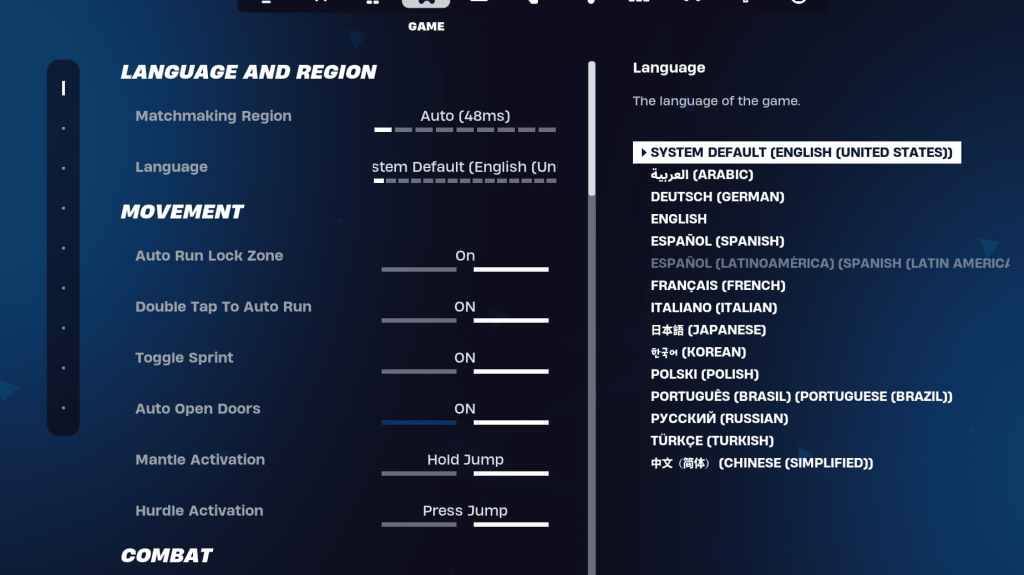
Spieleinstellungen wirken sich nicht auf FPS aus, sondern beeinflussen das Gameplay erheblich. Passen Sie diese an Ihre Präferenz an, aber berücksichtigen Sie diese Empfehlungen:
- Bewegung: Auto offene Türen: on; Doppelte Tippen Sie auf automatische Ausführung: Ein (Controller)
- Kampf: Halten Sie sich auf, um die Abholung auszutauschen: on; Targeting umschalten: persönliche Präferenz; Auto -Pickup -Waffen: auf
- Gebäude: Auswahl des Gebäudes zurücksetzen: Aus; Deaktivieren Sie die Option vor der Edit: AUS; Turbo -Gebäude: Aus; Automatische Beweis dafür: persönliche Präferenz; Einfache Bearbeitung: Persönliche Präferenz; Tippen Sie auf einfache Bearbeiten: Ein (wenn einfaches Bearbeiten eingeschaltet ist)
Audioeinstellungen:
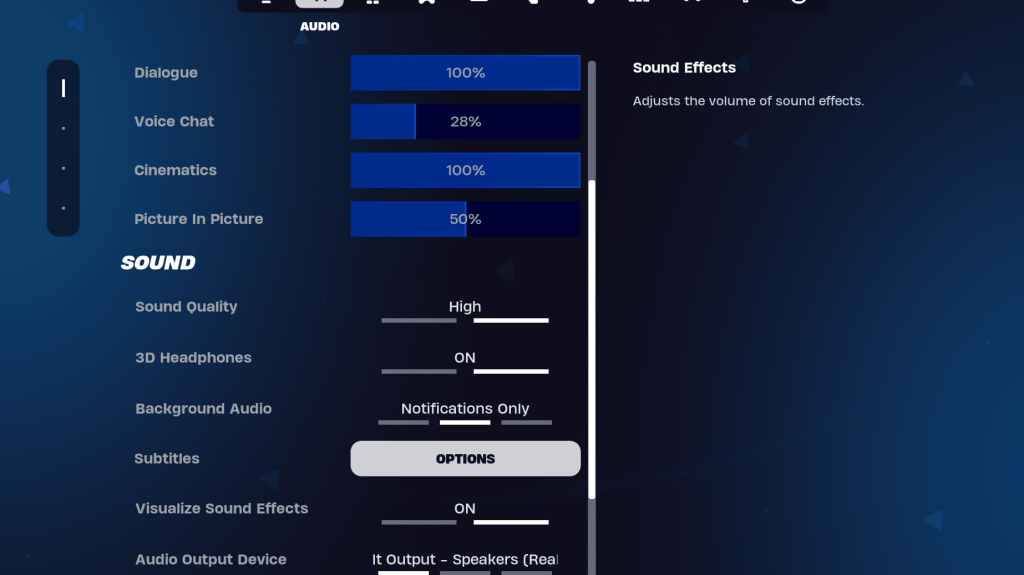
Klares Audio ist von entscheidender Bedeutung. Aktivieren Sie 3D -Kopfhörer (Experiment zur Kompatibilität) und visualisieren Sie Soundeffekte für verbessertes räumliches Bewusstsein.
Tastatur- und Mauseinstellungen:
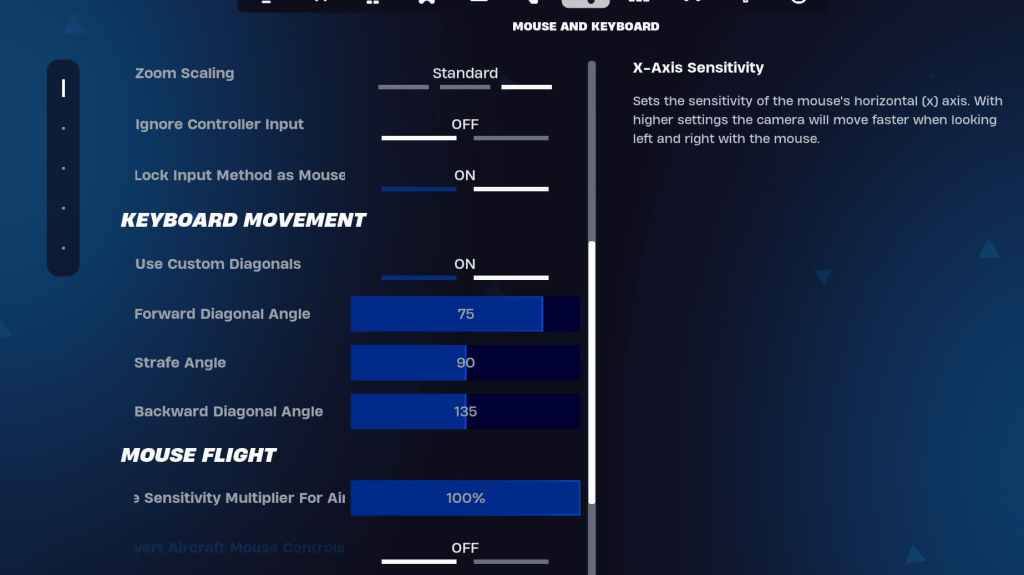
Konfigurieren Sie Sensitivität und Tastaturbindungen auf den Registerkarte Tastatur sowie Maus- und Tastatursteuerungen. Passen Sie die X/Y-Empfindlichkeit, die Zielempfindlichkeit (45-60%), die Umfangsempfindlichkeit (45-60%) an und die Empfindlichkeit des Gebäudes/Bearbeitens für Ihre Präferenz an. Erwägen Sie, benutzerdefinierte Diagonalen (Eins) mit angepassten Vorwärts-, Strafe- und Rückwärtswinkeln zu verwenden. Schlüsselbindungen sind sehr persönlich; Experimentieren Sie, um herauszufinden, was am besten funktioniert.
Durch die Implementierung dieser Einstellungen können Sie Ihre Fortnite Performance und Ihr Gameplay -Erlebnis erheblich verbessern. Denken Sie daran, dass die individuellen Vorlieben variieren können. Sie können diese Einstellungen also gerne experimentieren und nach Ihren Wünschen optimieren. Fortnite ist auf verschiedenen Plattformen erhältlich, einschließlich Meta Quest 2 und 3.
-
Digimon Con 2025 hat mit einer neuen TCG-Ankündigung für Fans geliebäugelt.Starke Hinweise deuten auf ein mobiles bzw. handyrelevantes Projekt in Entwicklung hin.Könnte dies ein potenzieller Konkurrent für Pokémon TCG Pocket werden?Für Fans des langjAutor : Alexis Dec 21,2025
-
Solgaleo und Lunala geben ihr großes DebütFesselnde Supporter-Karten kommen baldHalbjahres-Jubiläumsfeier mit neuen Solo-MissionenDie Sterne stehen günstig, denn die Himmlischen Wächter kommen in Pokémon TCG Pocket und beschließen den Monat auf spektAutor : Alexander Dec 21,2025
-
 Hey Love Adam ModHerunterladen
Hey Love Adam ModHerunterladen -
 AristocuntsHerunterladen
AristocuntsHerunterladen -
 Math Playground Cool GamesHerunterladen
Math Playground Cool GamesHerunterladen -
 Cửu Âm VNGHerunterladen
Cửu Âm VNGHerunterladen -
 GaduatedHerunterladen
GaduatedHerunterladen -
 The Null HypothesisaHerunterladen
The Null HypothesisaHerunterladen -
 Lustful EscapadeHerunterladen
Lustful EscapadeHerunterladen -
 Freaky Stan ModHerunterladen
Freaky Stan ModHerunterladen -
 Game Haikyuu Piano TilesHerunterladen
Game Haikyuu Piano TilesHerunterladen -
 Auto Risk RiskHerunterladen
Auto Risk RiskHerunterladen
- Spring Valley Farm Game: Januar 2025 Einlösen von Codes
- WWE-Superstars treten Call of Duty Warzone: Mobile Roster bei
- Midnight Girl ist ein minimalistisches Point-and-Click-Adventure, das im Paris der 60er Jahre spielt und jetzt auf Mobilgeräten vorbestellt werden kann
- Mobile Legends: Bang Bang – Bester Lukas-Build
- "Grand Outlaws entfesselt Chaos und Kriminalität auf Android Soft Start"
- Videospiellied übertrifft 100 Millionen Streams auf Spotify